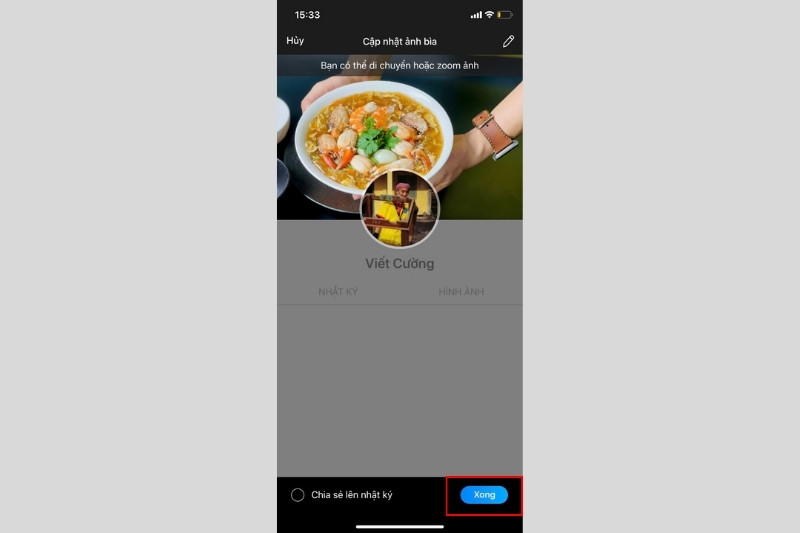Cách reset điện thoại Oppo siêu đơn giản

Đối với các dòng điện thoại OPPO cũ hoặc đã sử dụng qua một thời gian dài, bạn có thể gặp tình trạng giật lag, đơ màn hình, lỗi phần mềm hay thậm chí là không thể bật điện thoại lên. Khi đó, bạn có thể thử áp dụng cách reset OPPO được chia sẻ qua bài viết dưới đây!
- Que thử thai 1 vạch đậm 1 vạch mờ là có thai chưa? Cảnh báo gì?
- Nằm mơ thấy người chết sống lại – Điều bí ẩn mang lại điều gì?
- Ngày Sách và Văn hóa đọc Việt Nam 21/4: Nguồn gốc, ý nghĩa – Trường Đại Học Hạ Long
- Nên cúng giao thừa lúc mấy giờ năm Giáp Thìn 2024 để may mắn cả năm?
- Kem Dermatix Ultra trị sẹo thâm & cách sử dụng đúng phương pháp
Có bao nhiêu cách reset OPPO?
Trước khi đến với việc reset OPPO, chúng ta sẽ cùng tìm hiểu và phân biệt giữa hai cách reset cơ bản, gồm Factory Reset và Hard reset trên điện thoại OPPO:
Bạn đang xem: Cách reset điện thoại Oppo siêu đơn giản
Factory Reset là gì?
Factory Reset là cách đưa điện thoại Android nói chung và OPPO nói riêng về lại chế độ ban đầu của nhà sản xuất – tức là khôi phục cài đặt gốc. Để Factory Reset điện thoại, người dùng sẽ thực hiện các thao tác cơ bản trong mục Cài đặt của thiết bị.
Factory Reset thường được sử dụng để loại bỏ một số lỗi phần mềm và cải thiện các tình trạng khó chịu như giật lag, đơ màn hình… Các thao tác Factory Reset gần như không gây ra bất kỳ nguy hại hay ảnh hưởng nào đến phần mềm và phần cứng của điện thoại. Tuy nhiên, khi bạn khôi phục cài đặt gốc, tất cả các ứng dụng, cài đặt và dữ liệu mà bạn đang lưu trữ trong máy đều sẽ bị xóa sạch.
Hard Reset là gì?
Hard Reset cũng là một cách reset OPPO để chạy lại chương trình máy, nhưng cách này sẽ được thực hiện bằng các phím cứng trên thiết bị, bao gồm nút tăng giảm âm lượng, nút Home và nút nguồn. Hard Reset thường được sử dụng khi bạn không thể mở được điện thoại hoặc không thể truy cập được vào phần mềm.

Thông thường, với cách reset OPPO này, bạn phải vào chế độ Recovery Mode bằng thao tác trên phím cứng, sau đó lựa chọn các tùy chọn phù hợp. Tuy nhiên, cần lưu ý là thao tác sẽ phức tạp hơn và nó có thể gây ảnh hưởng đến phần cứng/phần mềm nếu người dùng thực hiện sai cách.
Factory Reset và Hard Reset khác gì nhau?
Factory Reset và Hard Reset đều là cách reset OPPO được sử dụng để khắc phục lỗi phần mềm trên điện thoại OPPO và khôi phục cài đặt gốc cho thiết bị. Về cơ bản, cả hai cách reset trên đều sẽ xóa hết tất cả các dữ liệu trên máy và giúp điện thoại hoạt động một cách ổn định nếu phần mềm trong máy đang bị xung đột.
Tuy nhiên, chúng cũng có những điểm khác biệt nhất định. Cụ thể là:
Hard ResetFactory ResetKhái niệmHard Reset OPPO là biện pháp khắc phục lỗi phần mềm thông qua các thao tác được thực hiện trên phím cứng, bao gồm nút Home, nút nguồn và nút tăng giảm âm lượng.Factory Reset được hiểu là cách khôi phục chế độ cài đặt gốc của nhà sản xuất thông qua các thao tác được thực hiện trong phần mềm. Mục đíchKhởi động lại thiết bị OPPO khi máy bị treo. Đưa máy về chế độ cài đặt gốc của nhà sản xuất và khắc phục lỗi xung đột trong phần mềm. Đưa máy về chế độ cài đặt gốc của nhà sản xuất và giúp thiết bị hoạt động ổn định trong trường hợp bị xung đột phần mềm. Tác động đối với điện thoạiXóa toàn bộ dữ liệu trong máy, nhưng có thể làm ảnh hưởng đến phần mềm/phần cứng của thiết bị. Xóa toàn bộ dữ liệu trong máy mà không làm ảnh hưởng đến phần mềm/phần cứng của thiết bị.
Khi nào nên Factory Reset, khi nào nên Hard Reset OPPO?
Trước khi đến với cách reset OPPO, bạn cần hiểu rõ về các phương pháp và cách áp dụng trong từng trường hợp khác nhau.
Khi nào nên Factory Reset?
Xem thêm : Oppa là gì? Tất tần tật về Oppa, bạn đã biết chưa?
Một số trường hợp bạn có thể thực hiện Factory Reset là:
- Khi bạn muốn cho hoặc bán lại điện thoại cho người khác, bạn có thể thực hiện Factory Reset để xóa toàn bộ dữ liệu cá nhân.
- Khi thiết bị gặp một số vấn đề như lỗi hệ thống, lỗi phần mềm… và không thể khắc phục bằng cách thông thường.
- Khi bạn quên mật khẩu hoặc mã PIN của thiết bị.
- Khi bạn muốn làm sạch điện thoại và cài đặt lại từ đầu.
Khi nào nên Hard Reset?
Thông thường, bạn sẽ cần thực hiện thao tác Hard Reset đối với một số lỗi nghiêm trọng hơn:
- Nếu thiết bị của bạn gặp một số vấn đề như đứng máy, đơ màn hình, không mở máy được hoặc các ứng dụng hoạt động sai cách và bạn không thể truy cập được vào Cài đặt để thực hiện Factory Reset, hoặc mặc dù đã thử Factory Reset nhưng vẫn không sửa được lỗi, bạn có thể thử Hard Reset máy.
- Nếu bạn muốn làm sạch bộ nhớ RAM và tối ưu hiệu suất, bạn có thể thực hiện Hard Reset.
Lưu ý: Dù là cách reset OPPO nào – Factory Reset hay Hard Reset, mọi dữ liệu trên thiết bị OPPO của bạn đều sẽ bị xóa đi. Vậy nên, hãy sao lưu các dữ liệu quan trọng trước khi thực hiện bất kỳ quy trình nào.
Cách sao lưu phục hồi dữ liệu trước khi áp dụng cách reset OPPO
Trước khi thực hiện bất kỳ cách reset OPPO nào, bạn đều phải sao lưu dữ liệu và phục hồi sau khi quá trình đó hoàn tất. Bởi lẽ, reset đồng nghĩa với việc xóa đi toàn bộ dữ liệu được lưu trong máy và bạn không thể khôi phục nếu không thực hiện sao lưu trước đó.
Các bước sao lưu và khôi phục dữ liệu trên OPPO là:
- Bước 1: Đầu tiên, bạn truy cập vào mục Cài đặt trên điện thoại. Sau đó, bạn chọn mục Cài đặt bổ sung rồi chọn mục Sao lưu và cài đặt.

- Bước 2: Tiếp theo, bạn tiếp tục đến với mục Sao lưu và khôi phục rồi bấm vào Tạo bản sao lưu mới.
- Bước 3: Bây giờ, bạn tiến hành chọn những dữ liệu quan trọng mà bạn muốn sao lưu. Sau đó, bạn bấm chọn Bắt đầu sao lưu.
- Bước 4: Cuối cùng, hãy bấm chọn Sao lưu để quá trình sao lưu bắt đầu.

Hướng dẫn cách reset OPPO
Trong phần này, Hoàng Hà Mobile sẽ hướng dẫn bạn cách reset OPPO với Factory Reset và Hard Reset:
Cách Factory Reset điện thoại OPPO
- Bước 1: Đầu tiên, bạn truy cập vào mục Cài đặt của điện thoại, sau đó chọn phần Cài đặt bổ sung.
- Bước 2: Sau đó, bạn mở mục Sao lưu và đặt lại rồi bấm vào Đặt lại về cài đặt gốc để khôi phục lại chế độ nhà sản xuất.
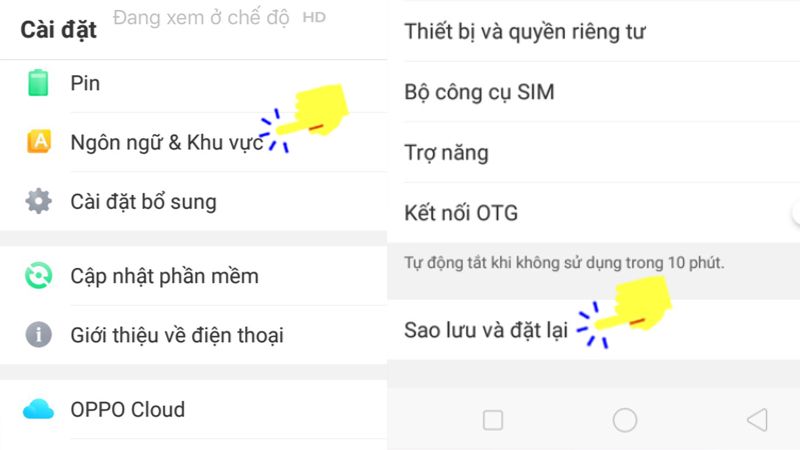
- Bước 3: Cuối cùng, bạn bấm Xóa toàn bộ dữ liệu rồi xác nhận bằng cách chọn Xóa dữ liệu.
Cách Hard Reset điện thoại OPPO
Hard Reset còn được hiểu là cách chạy lại phần mềm thiết bị dưới chế độ Mode recovery. Các bước thực hiện sẽ khác hoàn toàn so với cách reset OPPO ở trên.
- Bước 1: Đầu tiên, bạn nhấn giữ cùng lúc nút nguồn và nút giảm âm lượng.
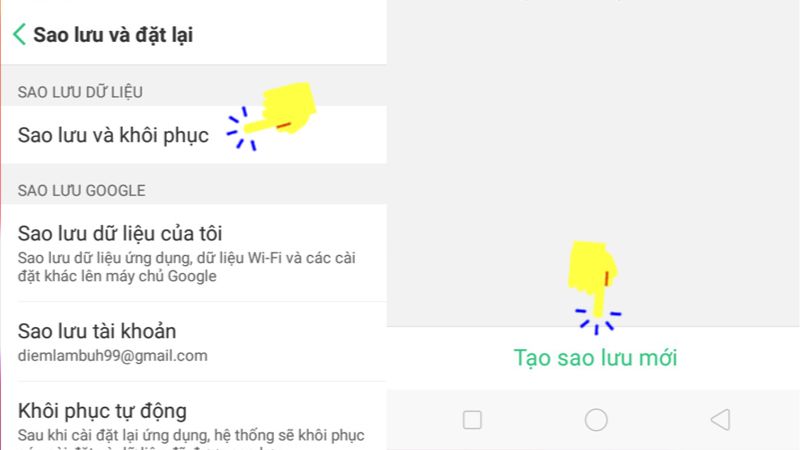
- Bước 2: Tại đây, bạn chọn ngôn ngữ tiếng Anh hoặc một trong số các ngôn ngữ được đề xuất bằng cách bấm nút tăng hoặc nút giảm âm lượng để điều khiển lên/xuống, để chọn, hãy bấm nút nguồn.
- Bước 3: Tiếp theo, bạn chọn Wipe data bằng cách bấm nút nguồn để xóa dữ liệu.
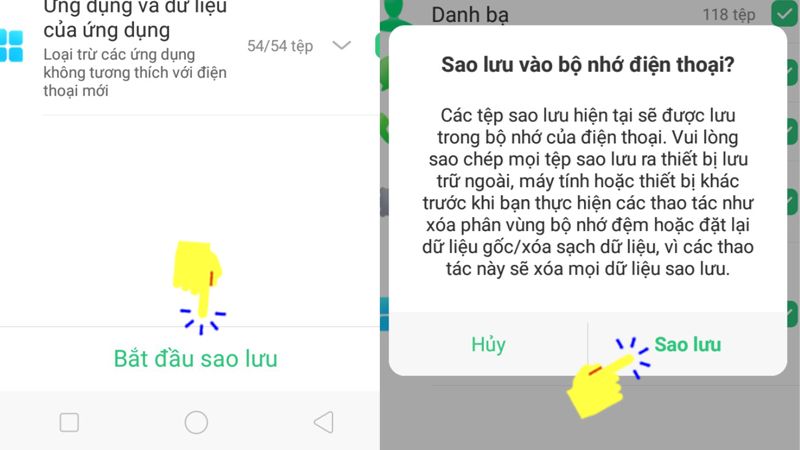
- Bước 4: Mục Wipe all data and removable application được dùng để xóa tất cả ứng dụng và dữ liệu trên điện thoại.
- Bước 5: Bây giờ, bạn nhấn OK để bắt đầu xóa dữ liệu và reset lại thiết bị OPPO.
- Bước 6: Tiếp tục bấm OK 1 lần nữa sau khi hệ thống thông báo xóa dữ liệu thành công.
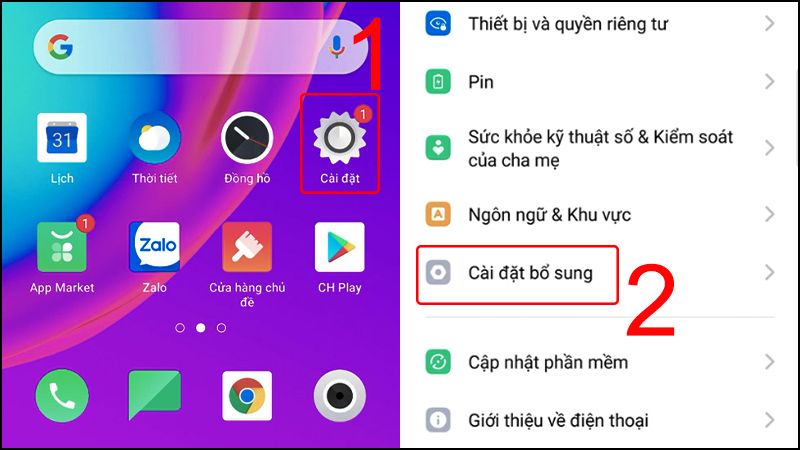
- Bước 7: Bấm vào Reboot rồi chọn OK để thiết bị bắt đầu khởi động lại.
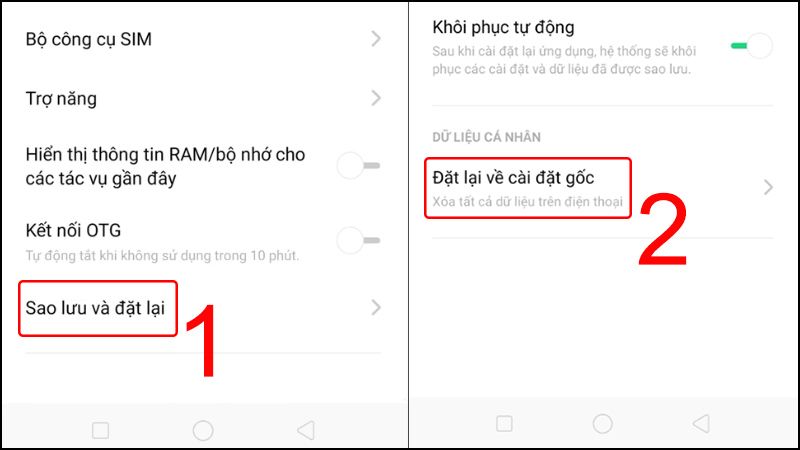
Một số lưu ý quan trọng khi áp dụng cách reset OPPO
Xem thêm : Cáo Phó Là Gì? Những Điều Cần Biết Về Cáo Phó!
Trước khi bắt đầu thực hiện cách reset OPPO và khôi phục cài đặt gốc cho thiết bị, bạn cần lưu ý một số điều quan trọng sau:
Sao lưu tất cả dữ liệu cần thiết trên điện thoại OPPO
Cần lưu ý rằng, toàn bộ dữ liệu trên thiết bị của bạn, bao gồm video, hình ảnh, ứng dụng, phần mềm, âm nhạc, danh bạ, wifi… đều sẽ bị xóa đi sau khi khôi phục cài đặt gốc. Vậy nên, để tránh mất dữ liệu, bạn nên sao lưu lại các dữ liệu quan trọng trên bộ nhớ đám mây và phục hồi sau khi đã thực hiện reset xong.
Lưu mật khẩu các tài khoản quan trọng
Đa số người dùng đều sẽ lưu thông tin đăng nhập tài khoản Google hay tài khoản của các trang mạng xã hội trên điện thoại. Tuy nhiên, cách reset OPPO sẽ xóa đi toàn bộ dữ liệu và bạn buộc phải cài đặt cũng như đăng nhập lại sau khi khôi phục cài đặt gốc. Điều này sẽ gây ra một số rắc rối nếu như bạn lưu mật khẩu trong điện thoại và “lãng quên” tất cả.
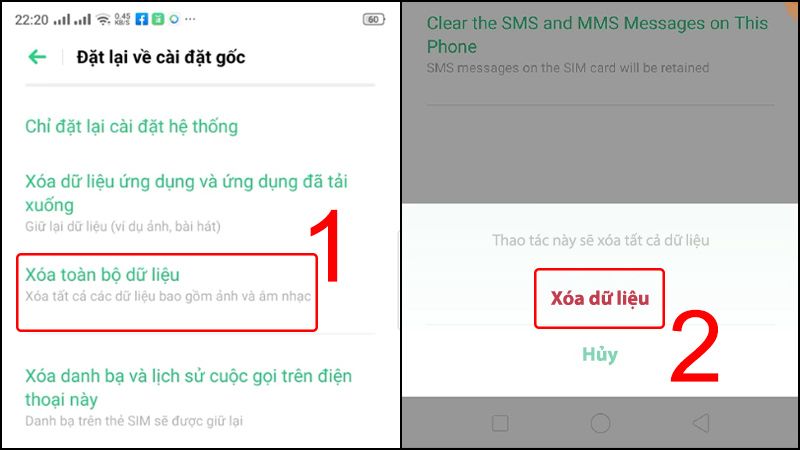
Vậy nên, bạn cần ghi nhớ và lưu lại mật khẩu các nền tảng khác nhau tại một nơi riêng biệt để sử dụng lại sau khi reset máy. Ngoài ra, đừng quên ghi nhớ cả mật khẩu điện thoại vì nó có thể cần thiết trong quá trình xác minh danh tính.
Đảm bảo kết nối ổn định
Sau khi áp dụng cách reset OPPO, bạn thường phải đợi trong vòng 40 – 60 phút và thời gian có thể dài hoặc ngắn tùy thuộc vào khối lượng dữ liệu mà bạn lưu trữ trên điện thoại. Nếu như kết nối mạng không ổn định, quá trình reset điện thoại OPPO có thể bị gián đoạn và gặp vấn đề. Vậy nên, hãy đảm bảo rằng kết nối mạng luôn trong trạng thái tốt nhất khi bạn reset điện thoại.
Đảm bảo rằng PIN đã được sạc đầy
Như đã đề cập ở trên, quá trình reset điện thoại OPPO có thể làm mất của bạn khoảng thời gian trên dưới 1 tiếng. Vậy nên, bạn cần đảm bảo rằng điện thoại của mình đủ PIN để hoạt động trong suốt khoảng thời gian đó. Nếu như điện thoại hết PIN khi quá trình reset chưa hoàn tất, điện thoại có thể bị lỗi và không thể tiếp tục reset.

Ngoài ra, bạn cũng có thể dự phòng bằng cách vừa cắm sạc vừa reset nếu lo ngại điện thoại hết PIN gây gián đoạn quá trình reset.
Như vậy, bài viết trên đã chia sẻ cách reset OPPO đơn giản, dễ thực hiện mà bạn có thể tham khảo. Nếu như đã thực hiện các bước trên mà vẫn không khắc phục được lỗi trên điện thoại OPPO, bạn có thể mang đến các trung tâm sửa chữa uy tín để nhờ đến sự hỗ trợ của kỹ thuật viên chuyên nghiệp. Cảm ơn bạn đã quan tâm và đón đọc!
Xem thêm:
- Cách reset iPhone, khôi phục lại cài đặt gốc
- 5 cách reset, khôi phục cài đặt gốc điện thoại Samsung
Nguồn: https://duhochanquocchd.edu.vn
Danh mục: Khám Phá

/fptshop.com.vn/uploads/images/tin-tuc/179494/Originals/thanh-toan-cuoc-tra-sau-Viettel-7.jpg)
/fptshop.com.vn/uploads/images/tin-tuc/172854/Originals/etc-la-gi-5.jpg)